Вы всегда в нескольких шагах от компьютера и хотите быть в курсе комментариев в своем блоге? Тогда вот как вы можете оставаться в курсе своих комментариев WordPress прямо со своего рабочего стола.
Wp-comment-notifier - это небольшое бесплатное приложение для Windows, которое позволяет легко просматривать, одобрять, отвечать и удалять комментарии из вашего блога WordPress. Есть ли у вас бесплатный блог WordPress.com или используете WordPress на собственном сервере, этот инструмент поможет вам оставаться на связи с вашими комментариями. К сожалению, он позволяет вам управлять комментариями только в одном блоге, поэтому, если вы управляете несколькими сайтами на WordPress, вы можете найти это недостатком. В противном случае он отлично работает и помогает вам оставаться в курсе разговоров в своем блоге.
Получайте уведомления с помощью wp-comment-notifier
Загрузите wp-comment-notifier ( ссылка ниже ) и устанавливаем как обычно.
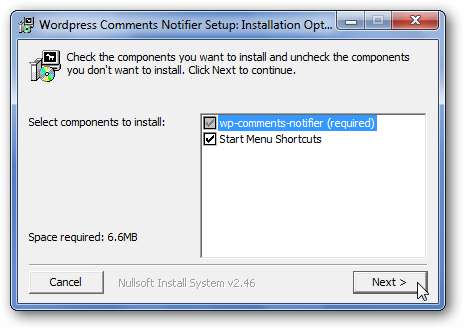
Запустите его, как только он будет установлен. При появлении запроса введите адрес вашего блога, имя пользователя и пароль.
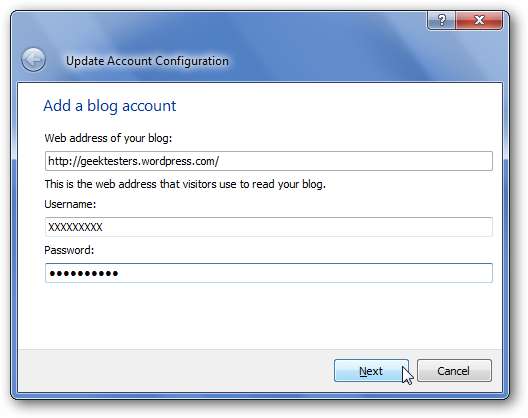
Wp-comment-notifier автоматически настроит вашу учетную запись и загрузит последние комментарии.
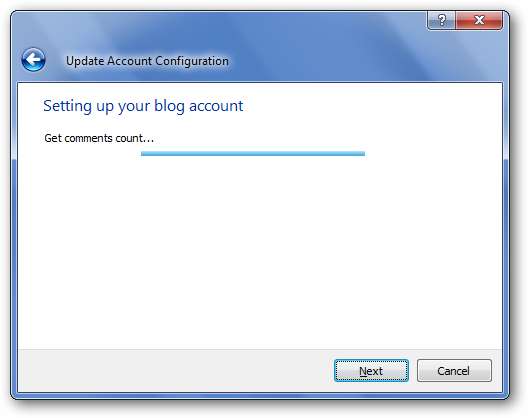
Наконец, введите название своего блога и нажмите Готово.
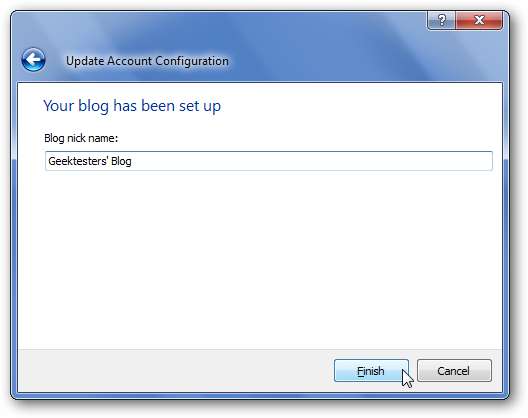
Просмотр комментариев с помощью wp-comment-notifier
Теперь вы можете просмотреть свои комментарии, дважды щелкнув новый значок WordPress на панели задач. В окне есть 3 вкладки… комментарии, ожидающие рассмотрения и спам. Выберите комментарий, чтобы ответить, отредактировать, спамить или удалить его прямо со своего рабочего стола.
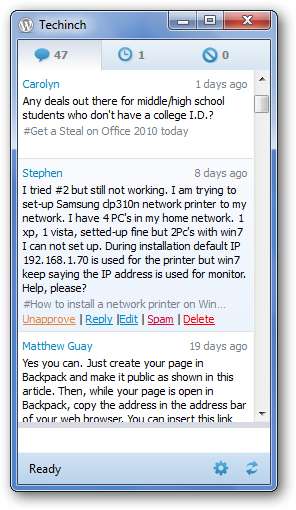
Если вы выберете «Изменить», вы сможете редактировать HTML-код комментария (включая ссылки) непосредственно из уведомителя.
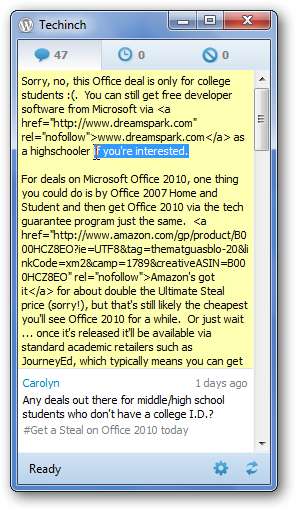
Вы можете одобрить или окончательно удалить любые спам-сообщения, которые попадают в спам-фильтр вашего блога.

При появлении новых комментариев вы увидите всплывающее окно с сообщением о том, сколько комментариев ожидают утверждения или находятся в папке для спама. Щелкните всплывающее окно, чтобы открыть редактор.
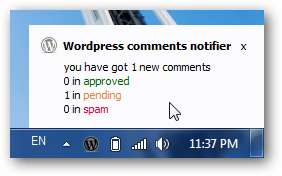
Теперь вы можете напрямую одобрить этот ожидающий комментарий, не переходя на страницу администратора WordPress. Когда вы закончите, просто нажмите Enter на клавиатуре, чтобы опубликовать ответ.
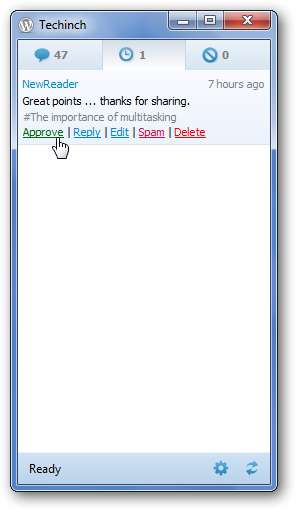
Или, если вы хотите ответить на комментарий, щелкните ссылку ответа и введите свой комментарий в поле ввода внизу.
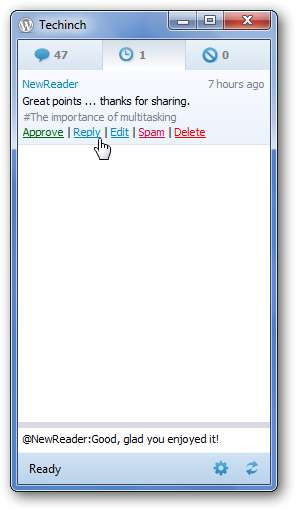
Если вы когда-нибудь захотите дважды проверить наличие новых комментариев, просто щелкните правой кнопкой мыши значок в области уведомлений и выберите «Обновить».
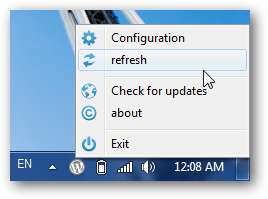
Наконец, вы можете изменить настройки, щелкнув ссылку «Конфигурация» на кнопке панели задач или нажав кнопку с изображением шестеренки в нижней части окна обзора. Вы можете изменить частоту проверки новых комментариев, чтобы не запускать уведомитель при запуске системы, а также отредактировать информацию вашей учетной записи.
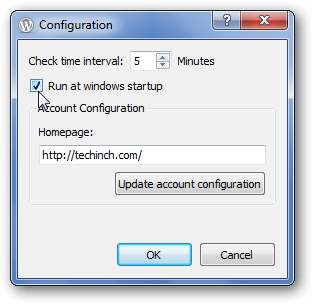
Вывод
Независимо от того, ведете ли вы свой личный блог или администрируете сайт с миллионами посещений в день, оставаться в курсе событий - один из лучших способов создать и поддерживать свою аудиторию. С помощью wp-comment-notifier вы можете быть уверены, что всегда контролируете комментарии в своих блогах. Это приложение особенно полезно, если вы просматриваете все комментарии, прежде чем разрешить их публикацию.
Скачать wp-comment-notifier







